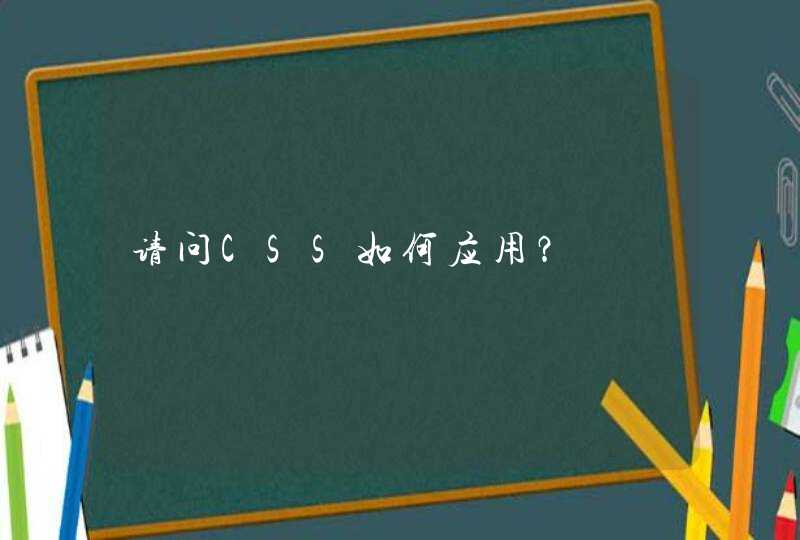首先呢为电脑创建一个密码首先呢从“开始”菜单——“控制面板”——“用户帐户”图标,双击此图标,选择“计算机管理员”帐号。
(这里需要提醒大家的是“计算机管理员”名称可能不一样,视个人计算机设置而定,有的是admin,有的是administrator、有的是自己姓名的拼音),然后双击管理员帐号,依据要求填写您自己能够记住的密码,点击创建密码。
创建密码会进入密码创建界面,前两项是输入密码和确认密码,最后一个框中是填写密码提示。完成之后点击创建密码。这时电脑创建密码成功。然后设置电脑屏幕保护右键桌面空白处,然后选择属性,在打开的对话框中选择“屏幕保护程序”,然后可以选择屏幕保护的效果、等待的时间,同时呢还可以勾选“恢复时使用密码保护”。
最后呢点击应用,确定后,电脑锁屏就生效了呢。倘若您在设置的等待时间内(如下图所示设置的等待时间是1分钟内)不对电脑进行任何操作就会自动进行锁屏,达到电脑锁屏的效果。当您离开电脑时需要立即进行电脑锁屏的话,那么可以按上面所提到的电脑锁屏快捷键“win+L”组合快捷键哦。
电脑一键锁屏操作。工具/原料:演示设备:Magicbook pro、演示系统:Windows10、本地设置电脑1.0
1、点击电脑左下角的开始,点击搜索栏。
2、输入控制面板,点击进入控制面板。
3、打开电脑控制面板,点击右上角的用户账户。
4、进入用户账户,点击更改账户类型。
5、进入账户管理页面,设置账户密码。
6、完成账户密码设置以后,点击“Win+L”组合键就可以将电脑一键锁屏。